বিষয়বস্তুৰ তালিকা
যেতিয়া আপুনি আপোনাৰ আইফোনক আপোনাৰ ৱাইফাইৰ সৈতে সংযোগ কৰিবলৈ চেষ্টা কৰে, তেতিয়া আপুনি কেতিয়াবা এটা বিৰক্তিকৰ সমস্যাৰ সন্মুখীন হ'ব পাৰে। আপোনাৰ আইফোনে ৱাইফাই নেটৱৰ্কত যোগদান কৰিবলৈ অস্বীকাৰ কৰে।
যদিও আপুনি সঠিক পাছৱৰ্ড দিছে, কিন্তু iOS এ এটা ভুল বাৰ্তা প্ৰদৰ্শন কৰে “ভুল পাছৱৰ্ড।” ইয়াৰ বহু কাৰণ থাকিব পাৰে।
আপোনাৰ আইফোনত কোনো সমস্যা হ'ব পাৰে, বা আপোনাৰ ৰাউটাৰ হ'ব পাৰে যিয়ে আপোনাৰ ফোনক সংযোগ কৰিবলৈ অনুমতি নিদিয়ে। যদি আপুনিও একেধৰণৰ পৰিস্থিতিত আছে, তেন্তে আতংকিত হ’বলগীয়া একো নাই। বহু আইফোন ব্যৱহাৰকাৰীয়ে এই সমস্যাৰ সন্মুখীন হয়। ইয়াত সম্ভাৱ্য কাৰণসমূহ উল্লেখ কৰা হৈছে:
See_also: WiFi ত অত্যধিক ডিভাইচ ব্যৱস্থাপনা কৰাৰ ওপৰত গাইড- ছেটিংছৰ আকস্মিক পৰিৱৰ্তন
- আইফোন এন্টেনা ক্ষতিগ্ৰস্ত হ'ব পাৰে
- iOS আপডেটৰ ঠিক পিছতেই এটা সংযোগ সমস্যা ঘটিছিল
- ৰাউটাৰত এটা সমস্যা হব পাৰে
- এটা চিষ্টেম বাগ হব পাৰে যিয়ে ৱাইফাই পাছৱৰ্ড গ্ৰহণ নকৰে যেতিয়া আপুনি আইফোনক ৱাইফাইৰ সৈতে সংযোগ কৰে।
এই প্ৰবন্ধটোৱে গাইড কৰিব যদি আপোনাৰ আইফোনে ৱাইফাই পাছৱৰ্ড গ্ৰহণ নকৰে তেন্তে আপুনি কি কৰিব লাগে। গতিকে প্ৰতিটো সমাধানৰ মাজেৰে যোৱাটো নিশ্চিত কৰক।
সঠিক ৱাইফাই পাছৱৰ্ড বিচাৰি উলিয়াওক আৰু প্ৰৱেশ কৰক
প্ৰথমে, আপুনি আইফোনৰ বিজুতি বৈধ কৰাৰ আগতে নিশ্চিত হ'ব লাগে যে আপুনি সঠিক ৱাইফাই পাছৱৰ্ড দিছে। আমি সকলোৱে জানো যে আইফোনত পাছৱৰ্ড স্বয়ংক্ৰিয়ভাৱে মনত ৰখাৰ বিকল্প আছে। কিন্তু পূৰ্বতে সংৰক্ষণ কৰা পাছৱৰ্ডসমূহ চোৱাটো সহজ নহয়।
যদি আপুনি জানিব বিচাৰে যে আপুনি সঠিক ৱাইফাই পাছৱৰ্ড দিছে নে নাই, তেন্তে আপুনি...ইয়াত উল্লেখ কৰা বিভিন্ন সঁজুলি।
গুপ্তশব্দ ব্যৱস্থাপক সঁজুলি ব্যৱহাৰ কৰক।
এই সঁজুলিয়ে আপোনাৰ সকলো সংৰক্ষিত পাছৱৰ্ড উদ্ধাৰ কৰিব, wifi পাছৱৰ্ডকে ধৰি। আপুনি ইয়াত আপোনাৰ সকলো পাছৱৰ্ড সহজেই চাব পাৰিব।
- Wifi পাছৱৰ্ড
- সকলো এপ আৰু ৱেবছাইট লগইন পাছৱৰ্ড সংৰক্ষণ কৰক
- ইমেইল একাউণ্টৰ পাছৱৰ্ড
- এপল আইডি একাউণ্টৰ পাছৱৰ্ড
পাছৱৰ্ডসমূহ সংস্থাপন আৰু উদ্ধাৰ
পাছৱৰ্ড ব্যৱস্থাপক সঁজুলি আপোনাৰ কমপিউটাৰত (উইণ্ড'জ বা মেক) ইনষ্টল কৰিব পাৰি আৰু তাৰ পিছত সকলো সংৰক্ষিত পাছৱৰ্ড উদ্ধাৰ কৰিবলৈ আপোনাৰ আইফোনক এটা কম্পিউটাৰৰ সৈতে সংযোগ কৰিব পাৰি।
- আপোনাৰ কম্পিউটাৰত পাছৱৰ্ড ব্যৱস্থাপক ডাউনলোড আৰু ইনষ্টল কৰক।
- আপোনাৰ আইফোনক কম্পিউটাৰৰ সৈতে সংযোগ কৰক।
- “Start Scan” বুটাম নিৰ্বাচন কৰক।
- কেইছেকেণ্ডমানৰ বাবে প্ৰচেছ কৰাৰ পিছত আপুনি wifi পাছৱৰ্ড চাবলৈ মুক্ত।
এতিয়া আকৌ সঠিক পাছৱৰ্ড দিয়ক, আৰু যদি ই কাম কৰে, তেন্তে আপুনি হয়তো ভুল পাছৱৰ্ড দিছিল। যদি আপোনাৰ আইফোনে পাছৱৰ্ড গ্ৰহণ নকৰে, তেন্তে ই iOS ত্ৰুটি হ'ব পাৰে। এতিয়া, আপুনি এই সমস্যাটো সমাধান কৰিবলৈ এটা সমাধান বিচাৰিব লাগিব।
iPhone Wifi পাছৱৰ্ড সমস্যা কেনেকৈ সমাধান কৰিব
আপুনি iPhone wifi পাছৱৰ্ড সমস্যাটো সমাধান কৰিব পাৰে যদি আপোনাৰ wifi পাছৱৰ্ড সঠিক হয়, কিন্তু... আপোনাৰ নেটৱৰ্কে আপোনাক wifi ৰ সৈতে সংযোগ কৰাৰ অনুমতি নিদিয়ে। যদি আপুনি নিম্নলিখিত পদক্ষেপসমূহ গ্ৰহণ কৰে তেন্তে ই সহায়ক হ’ব:
আপোনাৰ আইফোন পুনৰাৰম্ভ কৰক
ধৰি লওক আপুনি সঠিক পাছৱৰ্ড দিছে, কিন্তু আপোনাৰ আইফোনে ইয়াক গ্ৰহণ নকৰে৷ ই দেখুৱাব যে আপুনি প্ৰৱেশ কৰিছেভুল পাছৱৰ্ড যেতিয়া সেয়া নহয়। ই এটা অস্থায়ী বাগ হ'ব পাৰে যি এটা পুনৰাৰম্ভৰ সৈতে সমাধান হব পাৰে । কেতিয়াবা, কেৱল আপোনাৰ আইফোন পুনৰাৰম্ভ কৰিলে এই সৰু সমস্যাটো সমাধান হ'ব।
- কিছু সময়ৰ বাবে কাষৰ বুটামটো টিপক। আপুনি পাৱাৰ অফ স্লাইডাৰ দেখিব, যিটো আপুনি আপোনাৰ আইফোন বন্ধ কৰিবলৈ টানিব লাগিব।
- পৰ্দাত এপলৰ ল'গ' দেখালৈকে স্লাইড বুটামটো টিপক
- এবাৰ ৰিবুট কৰাৰ পিছত চাওক যে ৱাইফাই স্বয়ংক্ৰিয়ভাৱে সংযোগ কৰা হৈছিল বা নহয়।
- যদি সংযোগ কৰা হোৱা নাই, আপুনি এইবাৰ হস্তচালিতভাৱে সংযোগ কৰিবলৈ চেষ্টা কৰিব পাৰে।
Wifi নে'টৱৰ্ক সংহতিসমূহ পুনৰায় সেট কৰক
আপুনি নে'টৱৰ্ক সংহতিসমূহ পুনৰায় সেট কৰিব পাৰে ভুল গুপ্তশব্দ সমস্যা সমাধান কৰিবলৈ। ই পূৰ্বৱৰ্তী নে'টৱৰ্ক সংহতিসমূহ আৰু সংৰক্ষণ কৰা গুপ্তশব্দসমূহ আঁতৰাব।
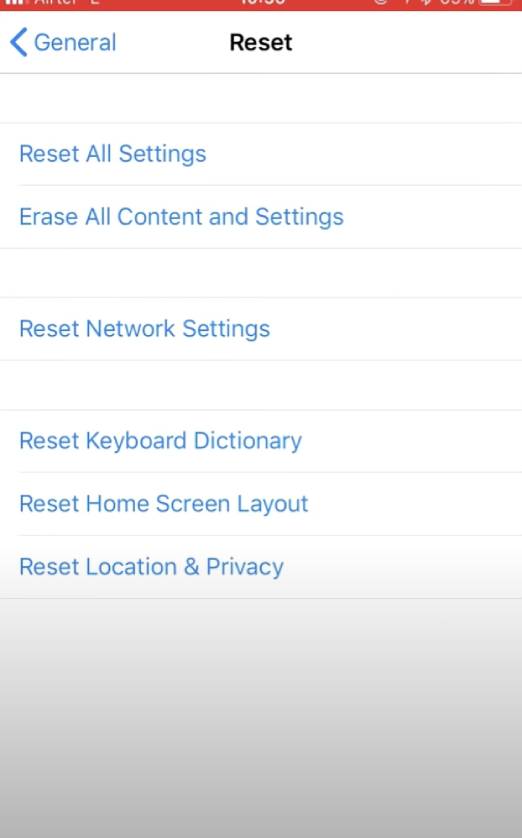
- সংহতিসমূহ বিকল্প নিৰ্ব্বাচন কৰক
- সাধাৰণ ><15 নিৰ্ব্বাচন কৰক>ৰিছেট কৰক”
- নেটৱাৰ্কিং সংহতিসমূহ পুনৰায় সেট কৰক
- পাছৱৰ্ড সুমুৱাওক
- এতিয়া নেটৱাৰ্কিং সংহতিসমূহ পুনৰায় সেট কৰক <নিশ্চিত কৰক 4>
এতিয়া, আপুনি সঠিক পাছৱৰ্ড দি wifi ৰ সৈতে সংযোগ কৰিবলৈ চেষ্টা কৰিব পাৰে।
Wifi নেটৱৰ্ক পাহৰি যাওক আৰু পুনৰ যোগদান কৰক
প্ৰথমবাৰ যেতিয়া আপুনি wifi পাছৱৰ্ড দিব আৰু নেটৱৰ্কৰ সৈতে সংযোগ কৰক, আপোনাৰ আইফোনে স্বয়ংক্ৰিয়ভাৱে পাছৱৰ্ড সংৰক্ষণ কৰে। কিন্তু আপোনাৰ ৱাই ফাই সংযোগ কেতিয়াবা এটা চিস্টেম ভুলৰ বাবে বিঘ্নিত হয়। যদি তেনেকুৱা হয়, আপুনি আপোনাৰ Wi fi পাহৰি পুনৰ সংযোগ কৰিব লাগে।
- ছেটিং লৈ যাওক আৰু Wi fi
- ক্লিক কৰক নিৰ্ব্বাচন কৰক তথ্য বুটামত ( “i”ৱাইফাই নামৰ বিপৰীতে) আৰু এই নেটৱৰ্ক পাহৰি যাওক নিৰ্ব্বাচন কৰক।
- কিছু সময়ৰ বাবে প্ৰচেছিং কৰাৰ পিছত, আপোনাৰ আইফোন সতেজ কৰক
- তালিকাৰ পৰা একেটা ৱাইফাই নিৰ্বাচন কৰক আৰু সংযোগ কৰিবলৈ চেষ্টা কৰক .
আপুনি এতিয়া চাব পাৰিব যে আপোনাৰ ইণ্টাৰনেট অভিগম আছে নে নাই।
আপোনাৰ ৰাউটাৰ/মডেম পুনৰাৰম্ভ কৰক
আপোনাৰ ৰাউটাৰত এটা গ্লিচ থাকিব পাৰে, যি হ'ব পাৰে আপোনাৰ আইফোনে ৱাইফাই পাছৱৰ্ড গ্ৰহণ নকৰাৰ আন এটা কাৰণ হ'ব। আপুনি এনে গ্লিচসমূহ আঁতৰাবলৈ ৰাউটাৰ/মডেম পুনৰাৰম্ভ কৰিব পাৰে।
আপোনাৰ মডেম/ৰাউটাৰ বন্ধ কৰক। তাৰ পিছত, ইয়াক পুনৰ অন কৰক আৰু আপোনাৰ আইফোনটোও পুনৰাৰম্ভ কৰক।
Wi fi Assist বন্ধ কৰক।
ৱাইফাই পাছৱৰ্ড সমস্যাটো সমাধান হ'ব পাৰে যদি আপুনি ৱাইফাই সহায়ক নিষ্ক্ৰিয় কৰে।
- ছেটিংছলৈ যাওক
- চেলুলাৰত ক্লিক কৰক
- ৰ তালিকা পৰীক্ষা কৰক মোবাইল ডাটাৰ জৰিয়তে এপসমূহ আৰু wi fi Assist ত ক্লিক কৰক।
- ইয়াক বন্ধ কৰক
এইটোৱে আপোনাৰ আইফোনক মোবাইল ডাটাৰ সৈতে স্বয়ংক্ৰিয়ভাৱে সংযোগ কৰাত বাধা দিব যেতিয়া wi fi কাম নকৰে।
আইফোন পুনৰাৰম্ভ কৰিবলৈ বাধ্য কৰাব
আপুনি আপোনাৰ আইফোনটো বলপূৰ্বকভাৱে পুনৰাৰম্ভ কৰিব পাৰে যদি ওপৰৰ একোৱেই আপোনাৰ বাবে কাম নকৰে। এই অগোছাল পৰিস্থিতিৰ পৰা আপুনি ওলাই অহাৰ সম্ভাৱনা বেছি।
আইফোন এক্সলৈকে আইফোন 6 আৰু তাৰ ওপৰৰ বাবে:
হোম আৰু স্লিপ বুটামটো একেলগে টিপক আৰু ধৰি ৰাখক। পৰ্দাত Apple ল'গ' ওলালে বুটামসমূহ এৰি দিয়ক।
X, XS, XR, XS Max ৰ বাবে:
Volume Up কি' টিপক আৰু ইয়াক এৰি দিয়ক ততালিকে. ভলিউম ডাউন কি'ৰ সৈতেও একে কাম কৰক। Sleep কি' টেপ কৰক আৰু ধৰি ৰাখকযেতিয়ালৈকে আপুনি Apple ল'গ'টো দেখা নাপায়।
Wifi পাছৱৰ্ড সলনি কৰক
আন এটা দ্ৰুত সমাধান হ'ল wifi পাছৱৰ্ড সলনি কৰা। এইটো কৰিবলৈ আপুনি আপোনাৰ ৱাই ফাই একাউণ্টত লগ ইন কৰিব লাগিব।
ইয়াৰ পিছত, আপোনাৰ আইফোনত নতুন ৱাই ফাই পাছৱৰ্ড দিয়ক, আৰু সমস্যাটো সমাধান হৈছে নে এতিয়াও ৱাইফাই পাছৱৰ্ড গ্ৰহণ কৰা নাই পৰীক্ষা কৰক।
iOS ৰ শেহতীয়া সংস্কৰণ আপডেট কৰক
যেতিয়া আপুনি আপোনাৰ iPhone সমস্যা সমাধান কৰিবলৈ চেষ্টা কৰিছে, আপুনি অধিক সমস্যা সমাধানত ডুব যোৱাৰ আগতে, নিশ্চিত কৰক যে আপোনাৰ চফ্টৱেৰ আপডেট।
ইয়াত, আপুনি আপুনি এটা আপডেইট কৰা iOS চিস্টেম ব্যৱহাৰ কৰিছে নে নাই পৰীক্ষা কৰিব পাৰে।
- ছেটিংছ এপলৈ যাওক
- সাধাৰণ ত ক্লিক কৰক
- চফ্টৱেৰ আপডেইট কৰক
যদি আপুনি এটা আপডেট উপলব্ধ হোৱাটো লক্ষ্য কৰে, ইয়াক ডাউনলোড কৰক আৰু আপোনাৰ আইফোনৰ সৈতে সংযোগ কৰা অন্য নেটৱৰ্ক ব্যৱহাৰ কৰি আপডেটটো ইনষ্টল কৰক।
যদি আপুনি কোনো ৱাই ফাইৰ জৰিয়তে আপোনাৰ চফ্টৱেৰ আপডেট কৰিব নোৱাৰে, তেন্তে আপুনি iTunes ব্যৱহাৰ কৰি চফ্টৱেৰটো আপডেট কৰিব পাৰে।
Itunes ব্যৱহাৰ কৰি চফ্টৱেৰ আপডেট কৰক
আপুনি যদি পাৰে iTunes ব্যৱহাৰ কৰি চফ্টৱেৰটো আপডেট কৰিব পাৰে চফ্টৱেৰটো বেতাঁৰভাৱে আপডেইট নকৰিব। নিশ্চিত কৰক যে আপুনি iTunes ৰ শেহতীয়া সংস্কৰণ ব্যৱহাৰ কৰিছে।
- আপুনি আপোনাৰ iPhone আপোনাৰ কম্পিউটাৰৰ সৈতে সংযোগ কৰিব লাগিব
- iTunes খোলক
- ডিভাইচ তালিকাৰ অন্তৰ্গত আপোনাৰ ফোন বাছক .
- “আপডেইটৰ বাবে পৰীক্ষা কৰক” ক্লিক কৰক
- এতিয়া ডাউনলোড কৰক আৰু আপডেইট কৰক যদি কোনো iOS আপডেট উপলব্ধ।
Reiboot সঁজুলি ব্যৱহাৰ কৰক
এবাৰ আপুনি... 've চেষ্টা কৰিছো আৰু সকলো ব্যৱহাৰ কৰিছোউল্লেখ কৰা পদক্ষেপবোৰ, যিবোৰ অসাৰ হৈ গৈছে, এনে লাগে যেন ভুলৰ আঁৰত আন কিবা এটা থাকিব পাৰে। যদি iOS বাগ আছে, তেন্তে আইফোনে আপোনাৰ সঠিক ৱাইফাই পাছৱৰ্ড গ্ৰহণ নকৰে। আপোনাৰ আইফোনত এই বাগটো সমাধান কৰিবলৈ, আপুনি Tenorshare ReiBoot ব্যৱহাৰ কৰিব পাৰে।
এইটো iOS চিষ্টেম পুনৰুদ্ধাৰ চফ্টৱেৰ যিয়ে আপোনাৰ ডিভাইচৰ ভুলসমূহ কোনো তথ্য হেৰুৱাই নোপোৱাকৈ সমাধান কৰিব পাৰে। এই সঁজুলিয়ে আপোনাৰ আইফোনৰ ফ্ৰ’জেন বা ক’লা পৰ্দাও ঠিক কৰিব পাৰে। Reiboot সঁজুলিয়ে আপোনাৰ iPhone পুনৰ দ্ৰুতভাৱে পুনৰ প্ৰতিক্ৰিয়াশীল কৰিব পাৰে।
আপুনি Reiboot সঁজুলিৰ বাবে শেহতীয়া iOS সংস্কৰণ থাকিব লাগিব।
- ডেস্কটপত সঁজুলিটো ডাউনলোড কৰক আৰু ব্যৱহাৰ কৰক।
- আপোনাৰ আইফোনক আপোনাৰ লেপটপৰ সৈতে সংযোগ কৰক।
- Reiboot সঁজুলিত ক্লিক কৰক আৰু আৰম্ভ টেপ কৰক।
- মানক মেৰামতি অন কৰক।
- <টেপ কৰক 15>মানক মেৰামতি বিকল্প।
- এবাৰ ডাউনলোড সম্পূৰ্ণ হ'লে, মানক মেৰামতি আৰম্ভ কৰক বুটাম নিৰ্ব্বাচন কৰক।
এতিয়া ই iOS ভুল মেৰামতি কৰিবলৈ আৰম্ভ কৰিব , যাৰ বাবে কিছু সময় লাগিব। ই ভুল ৱাইফাই পাছৱৰ্ড সমস্যা সম্পূৰ্ণৰূপে সমাধান কৰিব।
ব্লু টুথ নিষ্ক্ৰিয় কৰক
কেতিয়াবা ব্লুটুথ ৱাই ফাইৰ সৈতে সংঘাত হয় আৰু আপোনাৰ আইফোনত সংযোগৰ সমস্যাৰ সৃষ্টি কৰিব পাৰে।
- যাওক ছেটিংছলৈ
- ব্লু টুথ নিৰ্বাচন কৰক আৰু ইয়াক নিষ্ক্ৰিয় কৰক
এতিয়া আপুনি আপোনাৰ আইফোনক ৱাই ফাইৰ সৈতে সংযোগ কৰিবলৈ চেষ্টা কৰিব পাৰে আৰু ই আপোনাৰ আইফোনত কাম কৰি আছে নে নাই পৰীক্ষা কৰিব পাৰে।
See_also: উইণ্ড'জ ১০ত লেপটপত ৱাইফাই চিগনেল কেনেকৈ বুষ্ট কৰিব পাৰিৱাই-ফাই নেটৱৰ্কিং বন্ধ কৰক
আপুনি আপোনাৰ ৱাই-ফাই নেটৱৰ্কৰ বাবে অৱস্থান সেৱাসমূহ নিষ্ক্ৰিয় কৰি ভুল পাছৱৰ্ড সমস্যাটোও সমাধান কৰিব পাৰে। ইয়াতআপুনি ইয়াক কেনেকৈ কৰিব পাৰে:
- সংহতিসমূহত গোপনীয়তা নিৰ্ব্বাচন কৰক
- অৱস্থান সেৱাসমূহ বিচাৰি উলিয়াওক আৰু বুটামত টিপক
- এতিয়াই চিস্টেম সেৱাসমূহ বিচাৰক
- ইয়াত ৱাই ফাই নেটৱৰ্কিং নিষ্ক্ৰিয় কৰক
এইটো কৰিলে, আপুনি প্ৰকৃত ৱাই ফাই কাৰ্য্যকৰীতা প্ৰভাৱিত নহ'ব।
আপোনাৰ DHCP লিজ নবীকৰণ কৰক
DHCP লিজ নবীকৰণ কৰক অৰ্থাৎ আপোনাৰ লিজ কৰা DHCP নিযুক্ত IP ঠিকনাৰ মেয়াদ উকলি গৈছে, আৰু আপোনাৰ ফোন পুনৰ সংযোগ কৰিবলে ইয়াৰ IP লিজ নবীকৰণ কৰিব লাগিব । ই ইংগিত দিয়ে যে আপুনি এটা নতুন IP ঠিকনা সৃষ্টি কৰিছে আৰু DHCP চাৰ্ভাৰৰ পৰা তথ্য ৰাউটিং কৰিছে।
এই পদক্ষেপে এটা নতুন IP ঠিকনা প্ৰদান কৰিব যি আপোনাৰ iPhone ত wi fi ৰ সৈতে সমস্যা সমাধান কৰিব পাৰে।
- ছেটিং এপ খোলক।
- আপোনাৰ ৱাই ফাই নিৰ্ব্বাচন কৰক।
- আপুনি সংযুক্ত কনফিগাৰেচন বাছক আৰু লিজ নবীকৰণ কৰক বুটাম নিৰ্ব্বাচন কৰক।
- নিশ্চিতকৰণ বুটামত টেপ কৰক।
এই পদ্ধতিয়ে আপোনাৰ বৰ্ত্তমানৰ নে'টৱৰ্ক সংহতি সলনি নকৰে। গতিকে, আপুনি আপোনাৰ বেতাঁৰ নেটৱৰ্কৰ তথ্য পুনৰ প্ৰৱেশ কৰাৰ প্ৰয়োজন নাই।
এবাৰ এই প্ৰক্ৰিয়া সম্পূৰ্ণ কৰিলে, আপুনি আপোনাৰ আইফোনৰ পৰা wifi ৰ সৈতে সংযোগ কৰিব পাৰে নেকি পৰীক্ষা কৰিব পাৰে।
খোলালৈ সলনি কৰক DNS বা Google DNS
আপোনাৰ ইন্টাৰনেট সেৱা প্ৰদানকাৰীৰ পৰা এটা ত্ৰুটিপূৰ্ণ DNS চাৰ্ভাৰৰ বাবে এই সমস্যা হোৱাৰ সম্ভাৱনা বেছি। DNS বা Google DNS চাৰ্ভাৰ খোলিবলৈ সলনি কৰিলে সমস্যাটো সমাধান হ'ব পাৰে।
- ছেটিংছ ত টেপ কৰক আৰু Wifi বিকল্পলৈ যাওক
- নিৰ্বাচন কৰক আপোনাৰ wifinetwork .
- তললৈ স্ক্ৰল কৰক আৰু বিন্যাস কৰক DNS বিকল্পত টেপ কৰক।
- এটা হস্তচালিত বিকল্প নিৰ্ব্বাচন কৰক আৰু চাৰ্ভাৰ যোগ কৰক ত ক্লিক কৰক।
- এটা নতুন DNS চাৰ্ভাৰ হিচাপে 8.8.8.8 টাইপ কৰক।
- Google DNS চাৰ্ভাৰ হিচাপে 8.8.4.4 টাইপ কৰক
এবাৰ আপুনি এটা নতুন DNS চাৰ্ভাৰ যোগ কৰিলে, এতিয়া আপোনাৰ সেৱা প্ৰদানকাৰীৰ মচি পেলাওক ৰঙা বিয়োগ আইকন টেপ কৰি DNS চাৰ্ভাৰ। এতিয়া আপুনি সংৰক্ষণ বিকল্পত টেপ কৰিব পাৰিব, আৰু ই আপোনাৰ ডিভাইচত প্ৰয়োজনীয় পৰিবৰ্তন কৰিব।
টোকা: আপুনি 208.67.222.222, 208.67.222.220 টাইপ কৰিব পাৰে যদি আপুনি খোলকলৈ সলনি কৰিব বিচাৰে DNS.
নতুন আইফোন হিচাপে পুনৰুদ্ধাৰ আৰু ছেটআপ
পুনৰুদ্ধাৰ ছেটআপে আপোনাক এই সমস্যা সমাধান কৰাত সহায় কৰিব পাৰে। ই আপোনাৰ ব্যৱস্থাপ্ৰণালীৰ সংহতিসমূহৰ সকলো মচি পেলাব । আপুনি iTunes ৰ জৰিয়তে iPhone ৰ ফেক্টৰী অবিকল্পিত ছেটিংছলৈ পুনৰুদ্ধাৰ কৰিব পাৰে।
- আপোনাৰ iPhone USB কেবলৰ জৰিয়তে কম্পিউটাৰৰ সৈতে সংযোগ কৰক।
- আপোনাৰ iPhone এবাৰ iTunes ত ধৰা পৰাৰ পিছত বাছক।
- সাৰাংশ পেনেললৈ যাওক আৰু পুনৰুদ্ধাৰ বুটাম টিপক।
- পুনৰুদ্ধাৰ কৰক ক্লিক কৰি কাৰ্য্য নিশ্চিত কৰক।
শেষত, পুনৰুদ্ধাৰে সকলো ব্যৱহাৰকাৰীৰ তথ্য আৰু বিষয়বস্তু আঁতৰাই পেলাব।
<৮> আপোনাৰ Data Backup কৰিবলৈ নাপাহৰিব।মনত ৰাখিব, সকলো তথ্য মচি পেলোৱাৰ আগতে, কোনো ধৰণৰ ডাটা হেৰুৱাৰ পৰা হাত সাৰিবলৈ আপোনাৰ আইফোনত এটা iCloud বেকআপ সংৰক্ষণ কৰাটো নিশ্চিত কৰক। ইয়াত আপুনি আপোনাৰ আইফোন ডাটা কেনেকৈ বেকআপ ল'ব পাৰে:
- আপোনাৰ আইফোনত ছেটিংছ এপ লৈ যাওক।
- ওপৰত আপোনাৰ নামত ক্লিক কৰক।
- iCloud বাছক।
- iCloud ব্যৱহাৰ কৰা এপসমূহৰ অন্তৰ্গত, নিৰ্ব্বাচন কৰক iCloud বেকআপ .
- এতিয়া বেকআপ নিৰ্ব্বাচন কৰক
আপুনি ফেক্টৰী পুনৰুদ্ধাৰ বাছনি কৰাৰ আগতে সকলো বেকআপ লোৱাটো অতি প্ৰয়োজনীয়। এবাৰ বেকআপ আৰম্ভ হ'লে, আপুনি ইয়াত ধৈৰ্য্যৰ প্ৰয়োজন কাৰণ বেকআপ প্ৰক্ৰিয়াই কিছু সময় ল'ব যদি আপোনাৰ ফোন চেলুলাৰ নেটৱৰ্কৰ সৈতে সংযুক্ত হয়।
শেষত, Apple সমৰ্থনৰ সৈতে যোগাযোগ কৰক
যদি আপুনি সকলো বিকল্প আৰু আপোনাৰ... আইফোনে এতিয়াও ৱাইফাই পাছৱৰ্ড গ্ৰহণ নকৰে, আপুনি এপল সমৰ্থনৰ সৈতে যোগাযোগ কৰিব লাগিব বা ফোন, ইমেইল, আৰু ব্যক্তিগতভাৱে সহায় পাবলৈ আপোনাৰ ৱাইফাই ৰাউটাৰ নিৰ্মাতাৰ সৈতে যোগাযোগ কৰিব লাগিব। আপুনি ৰাউটাৰ নিৰ্মাণ কৰা গ্ৰাহক সেৱাসমূহৰ কোম্পানীৰ নাম গুগল কৰিও যোগাযোগ কৰিব পাৰে।
উপসংহাৰ
আপুনি বুজিব লাগিব যে আপোনাৰ আইফোনে ভুল পাছৱৰ্ড দিলে ৱাইফাই পাছৱৰ্ড গ্ৰহণ নকৰে . আপুনি এবাৰ পাছৱৰ্ডটো শুদ্ধকৈ দিলে আৰু তথাপিও ভুল পাছৱৰ্ডটো ক'লে, কিছু ভুল হ'ব লাগিব।
আপুনি আপোনাৰ আইফোনক ৱাইফাইৰ সৈতে সংযোগ কৰিবলৈ ওপৰৰ সমাধানসমূহ এটা এটাকৈ চেষ্টা কৰিব পাৰে।


